HP惠普ZHAN 战66笔记本进入BIOS、开启TPM、修改Legacy引导、进入PE的方法、释放静电、其他技巧
HP电脑进入BIOS方法:(适用于HP商用电脑2019年以后笔记本,再早的我不知道了)
开机+不停按ESC——可以看到启动菜单

这里面有所有的快捷键信息,比如
开机+不停按F10——进入BIOS
开机+不停按F9——进入引导菜单
开机+不停按F2——进入系统诊断
等……
一、进入BIOS,设置中文
开机按F10,进入BIOS,如果是英文,切换到 Advanced,选择 Display Language,选择 简体中文
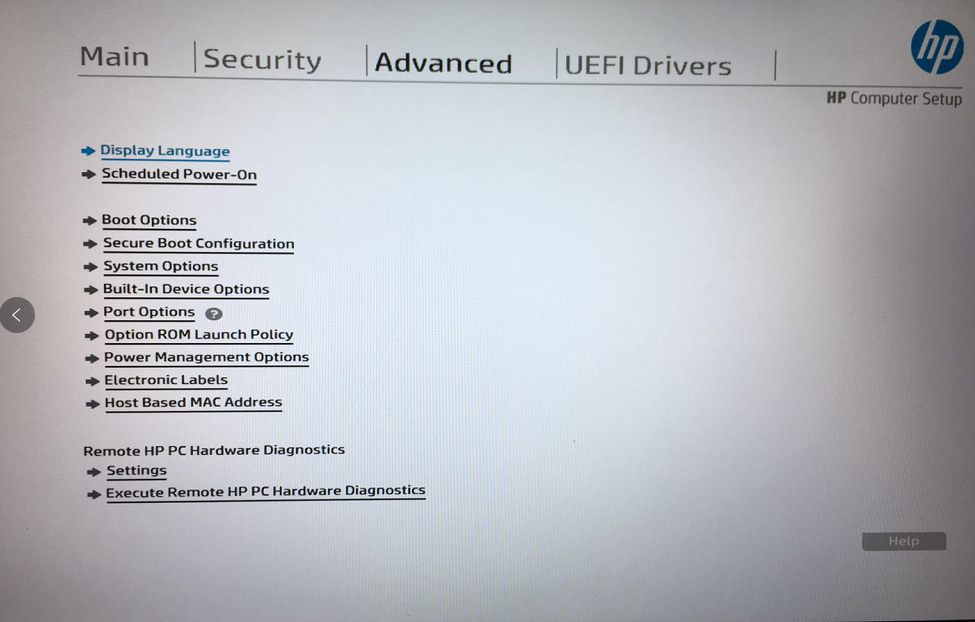
二、改成Legacy引导 or 安装Windows 7 or 从PE引导
然后返回上一页,切换到 安全引导配置
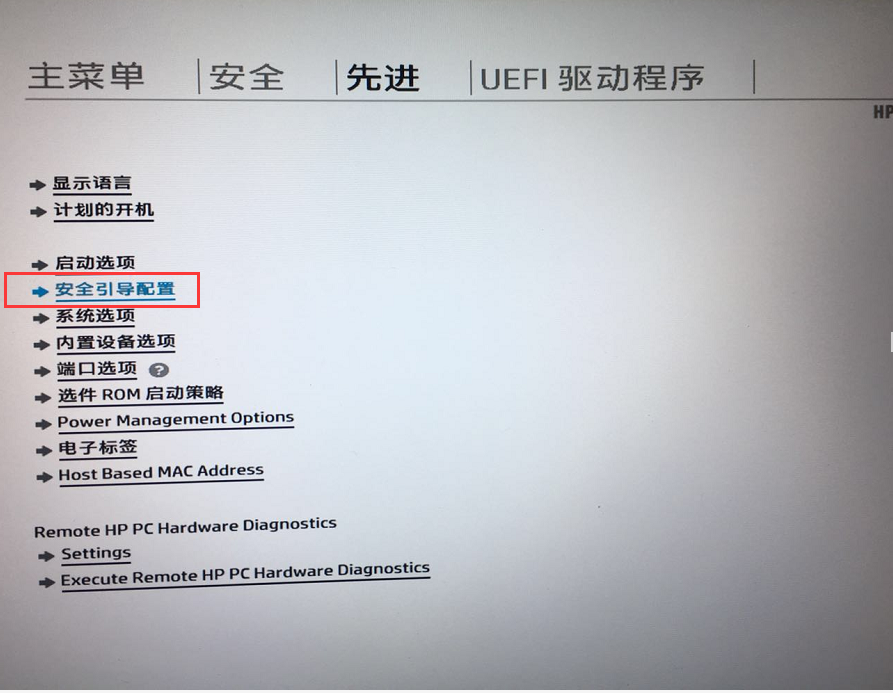
选择“启用传统支持和禁用安全引导”,然后F10 保存退出:
安全引导(Secure Boot)是做什么的?
1、启用“安全启动”,以阻止恶意软件攻击、病毒感染和避免使用可能会损害电脑的非受信硬件或可启动 CD 或 DVD。
2、禁用“安全启动”,以使用可信但无法识别的硬件(例如较旧版本的显卡)或者从无法识别的恢复介质启动(PE 或 Win7)。
3、所有采用 Windows 11 和 10 的 HP 电脑都默认启用“安全启动”。
4、如果在禁用“安全启动”的情况下运行 Windows 11 操作系统,可能会导致系统不稳定并阻止 Windows 更新您的电脑。
开机,反复按ESC——进入主菜单,可以从那里选择(第一张图),进入你需要的引导(PE、Win7引导等)
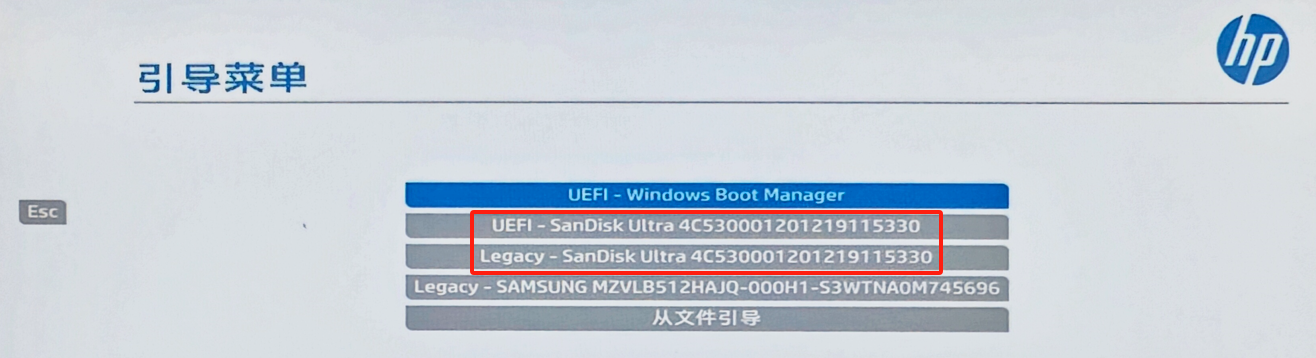
这里会把UEFI和Legacy的引导分别列出来,如果这都不懂,就别装系统,赶紧去百度。别把自己坑了
三、刷BIOS
我这台 HP 战66 是第二代AMD的CPU,处理器是 AMD Ryzen 5 3500U with Radeon Vega Mobile Gfx
更新BIOS,害得我差点去维修站。更新成功后先看结果,如下图(Ver 版本是01.28.00于2024年4月30日制作完成)

1、刷BIOS前的准备工作,了解你的主机序列号和型号:
HP电脑在Window系统下,使用快捷键FN+ESC 可以查看到主机信息
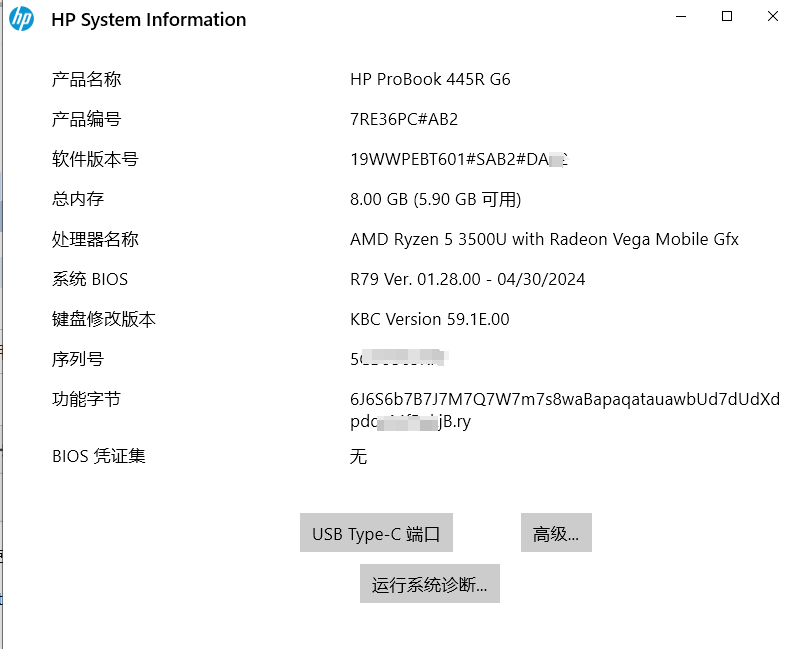
包括可以查看Type-C是否是全功能的,以及输入输出的能力。

还可以进行硬件检测
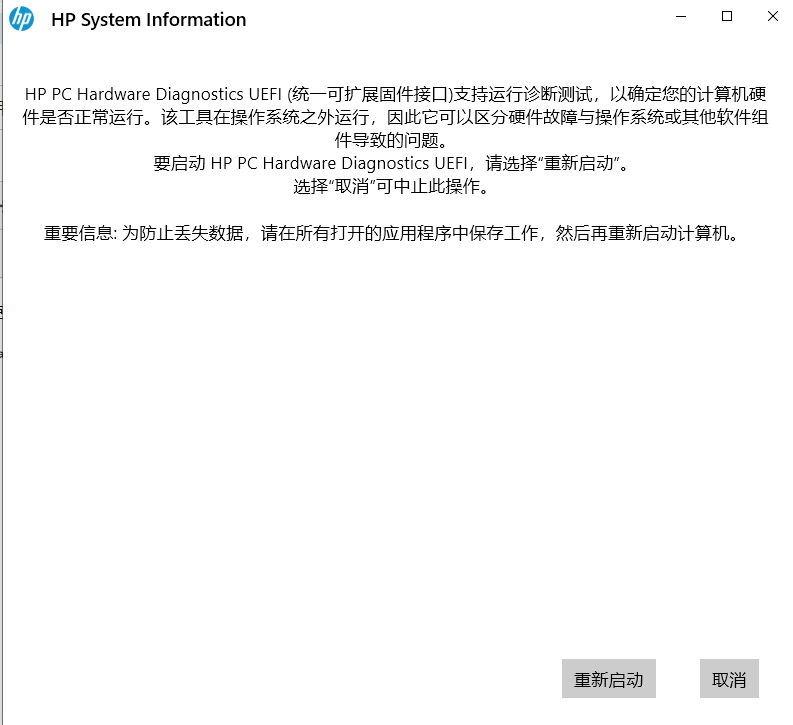
如果你按 FN+ESC 没有反应,或者软件被卸载了,你有2种方法来安装:
1、从官方商城下载:HP热键支持-UWP
HP 热键支持 (HPHKS) 软件
https://support.hp.com/cn-zh/drivers/hp-probook-445r-g6-notebook-pc/model/26575218?sku=7RE36PC

2、在微软商店中(Microsoft Store)安装:HP system information
The HP HotKey Support (HPHKS)
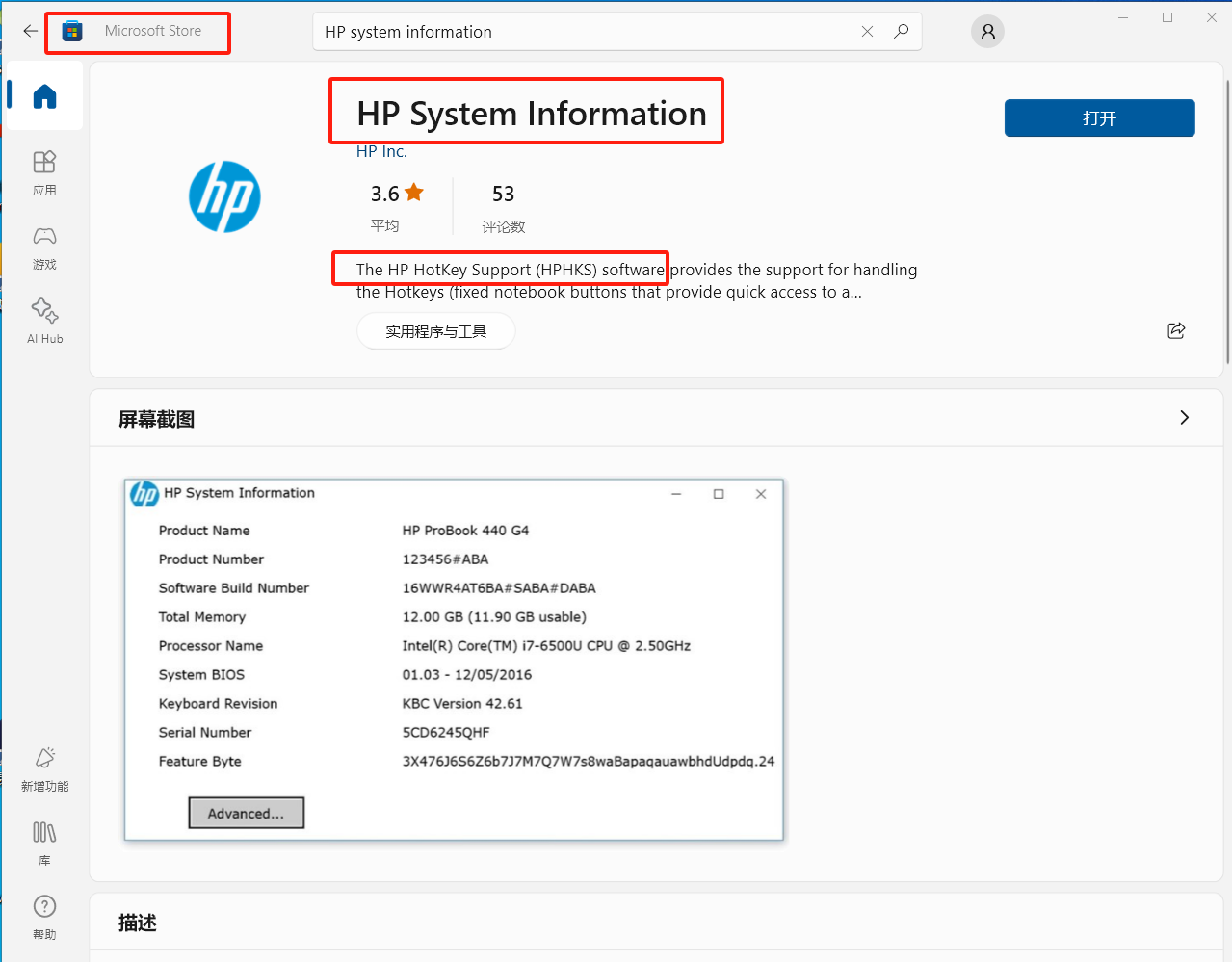
装上以后都是一样的,快捷键FN+ESC 就可以查看了。
2、下载BIOS版本

去官网下载这个最新的01.28.00版本BIOS驱动,2024年6月11日在官网放出。对比之前的信息2024年4月30日制作完成,对的上。
3、踩坑
现在的BIOS升级都非常简单了,Windows系统下一顿操作,安装后重启系统,自动进入BIOS更新

PS:我翻译一下
正在更新BIOS 01.28.00
请勿在更新期间重置,关闭,或者移除系统电源!
BIOS更新过程中的任何中断都可能导致BIOS损坏,使系统无法使用。- 进度完成100%后自动重启。
- 自动重启后,我1个小时没有看到任何反应,屏幕全程是黑的,一点反应没有,键盘灯亮,风扇狂转,我也不敢重启
4、无奈断电,依旧不行
- 怎么办?现在不能关机也得关机,不能重启也得重启,强制按住开关断电,试了3-4次,依旧无果,屏幕全程依旧是黑的,没有一点反应
- 我实在没有办法了,其实我知道这种情况,一般就得用最传统的方法把BIOS解焊下来,然后焊接到BIOS专用刷机卡上刷机了。
- 我已经给HP的400打电话了,400说不能刷BIOS,得寄回维修。然后我也给百脑汇的熟人打电话了,他们说给我找店铺。
- 在此期间,我冷静了一下,再试几次,这次我是开机ESC+F1+F2来回按,竟然进入BIOS界面了,竟然能正常开机了!我正常的进入了系统,进入后一切正常。
5、开始疑惑,我怀疑有问题,决定再刷一次
- 进系统后,我一顿检查,重启、关机、一顿操作,依旧没有发现问题,但是我不死心,决定再刷一次BIOS
- 其实,我第一次并不是真的去官网下载的BIOS更新,更新的版本也不是01.28.00版本,而是01.26.00版本
- 那我为什么开始这么写?因为我觉得:“分享实用技巧”就应该用“最正统”的方法,所以我开篇就应该用“最正统”的方法写《如何更新BIOS》
- 其实,我第一次更新BIOS是通过Windows更新——可选更新——驱动更新里,把“HP Inc. - Fireware”选上了,并且跟着别的“可选驱动”一起安装的。
- 因为这个电脑已经3年多没有使用过了(公司发笔记本),所以闲置了3年,我也没有多想,就随手更新了,我甚至没有注意到这是一个BIOS更新。
- 然后就出现了上面描述的BIOS更新无法进入的情况,于是我又去翻找HP官网,查看是否有新版本BIOS可刷,这次刷BIOS可能会不正常。因为没有人会使用Window更新来更新BIOS的,这是非常不“正统的”!

6、再刷一次,又踩坑、又恢复
- 于是乎我去官网下载了01.28.00版本,正式安装了一遍BIOS,之后又一次出现了一毛一样的状态,
- 又是漫长的一小时:屏幕全程依旧是黑的,键盘灯亮,风扇狂转,没有一点反应
- 我虽然有了前面的“经验”,心里没有那么慌了,但是依旧尝试正常重启、断电都不管用,
- 最后无奈的使用了“开机+ESC+F1+F2来回按大法”,又一次正常进入了系统。
- 我为什么不一上来就来回按大法?一上来就断电?因为刷BIOS永远不是闹着玩的,真的是会变砖的,提早一点都可能是在真的刷写FLASH数据,强行终止就完蛋了。
- 所以即便是强制重启也得等,不能上来就搞。
7、刷BIOS总结:
我不管断定什么,但是我猜测,我的这台HP战66 第二代 AMD 的电脑,刷BIOS会一直黑屏,如果你的电脑也出现了这样的情况,可以参考,或许会帮到你。
四、惠普战66 第二代 AMD 开启TPM 2.0
之前我为什么刷BIOS?因为现在是2024年,而且Window 11已经来了很久了,要装Win11 就要解决TPM2.0的问题(当然,我知道Win11可以PE下全新装绕过,但是要系统全删)

1、这是微软官方给出的通用解决方案,里面有提到HP惠普电脑的如何操作,在电脑上启用 TPM 2.0 - Microsoft 支持
2、新款的HP 战66 电脑(Win11发行后的笔记本版本)都可以直接在这里找到答案。
3、我都电脑是4年前购买的,我只可以搞新BIOS,去尝试。但是刷到最新版本,此项“隐藏”的TPM选项,正常玩家是不可以自己升级BIOS刷出来的。

4、为此,我联系到了HP 400,客服是这样答复我的
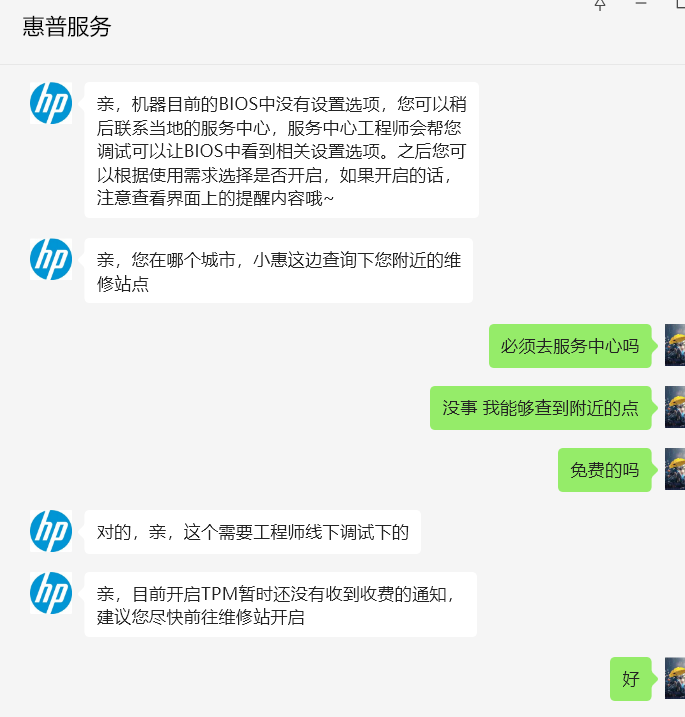
ZHAN-如何启用TPM选项

客服明确告知,前几代ZHAN系列笔记本,这个选项是不存在的,因为那时候还没有推广Win11,只能去售后处理,给刷出来(其实也能,不想分享了不好实现,还有风险,去售后,不收费的,最安全)
去客服刷出来后,从这里开启TPM(看下面的GIF小视频)

注意,如果你的TPM状态不能被选中“如下图”,那么先保存一遍“TPM设备”——“可用”配置,重启后再进BIOS后可以选中。

五、如何从Window 10 升级到Window 11
【Windows11安装助手】https://www.microsoft.com/zh-cn/software-download/windows11
【电脑健康状况检查】这个程序可能你的电脑已经安装过了,可以从开始搜索一下,如果没有安装,参考如下:如何使用电脑健康状况检查应用 - Microsoft 支持
下载地址我直接拿出来分享:https://aka.ms/GetPCHealthCheckApp
(看下面的GIF小视频)

六、HP惠普ZHAN系列电脑释放静电(重置电源)
硬件重置的方法,能给机器放电,让电脑重新加载识别硬件(看下面的GIF小视频)

1.首先拔除电源适配器,然后拔除所有外界设备,包括USB和HDMI以及音频线、网线

2.拔除后反复点击“caps lock”按键

3.若能点亮“caps lock”的按键灯,则需要长按开机键5秒以上。

4.若能点亮“caps lock”的按键灯,则需要长按开机键5秒以上。将电脑关机

5.确认关机后,长按开机键至少15秒以上,建议计时

6.长按关机键完成后松手,再耐心等待1分钟

7.随后接入电源适配器,

8.重新开机即可完成静电释放(重置电源)




